Nešiojamųjų kompiuterių pasaulyje yra keletas variantų su valdymo skydeliais, kurie tenkina arba yra patikimi, kaip „MacBook“ serijoje esanti „Magic Trackpad“. Tai dar labiau taikoma tiems, kurie sėdėdami prie stalo ir naudodami „Mac“ nori naudoti „Magic Trackpad“, o ne pelę.
- iOS: kaip įjungti valdymo pulto režimą
- Ar galite naudoti iPad Pro M1 priedus su iPad Pro M2?
- Kaip pataisyti „Mac“ naudojant „Apple“ savitarnos taisymą
- Kaip nustatyti „Bluetooth“ arba „Magic Mouse“ su „iPadOS“.
- macOS Ventura: kaip rodyti ir paslėpti naujausias programas doke
Kaip tinkinti valdymo pulto gestus „macOS Ventura“.
Pagal numatytuosius nustatymus yra keletas skirtingų gestų, kurie jau yra įjungti, kai pirmą kartą pradedate naudoti „Mac“. Tačiau yra tiek daug skirtingų būdų ir galimybių tinkinti jutiklinės dalies gestus „MacOS Ventura“. Pažiūrėkime, kaip galite atlikti bet kokius pakeitimus ir kokios galimos parinktys.
- Atidaryk Sistemos nustatymai programa „Mac“.
- Šoninėje juostoje kairėje slinkite žemyn ir spustelėkite Trackpad.
Čia pamatysite tris skirtingus skyrius, kuriuos galėsite tinkinti ir su kuriais galėsite bendrauti. Šios skiltys yra „Taškas ir spustelėkite“, „Slinkimas ir mastelio keitimas“ ir „Daugiau gestų“. Viduje Nukreipkite ir spustelėkite skiltyje pateikiamos parinktys, kurias galite tinkinti:
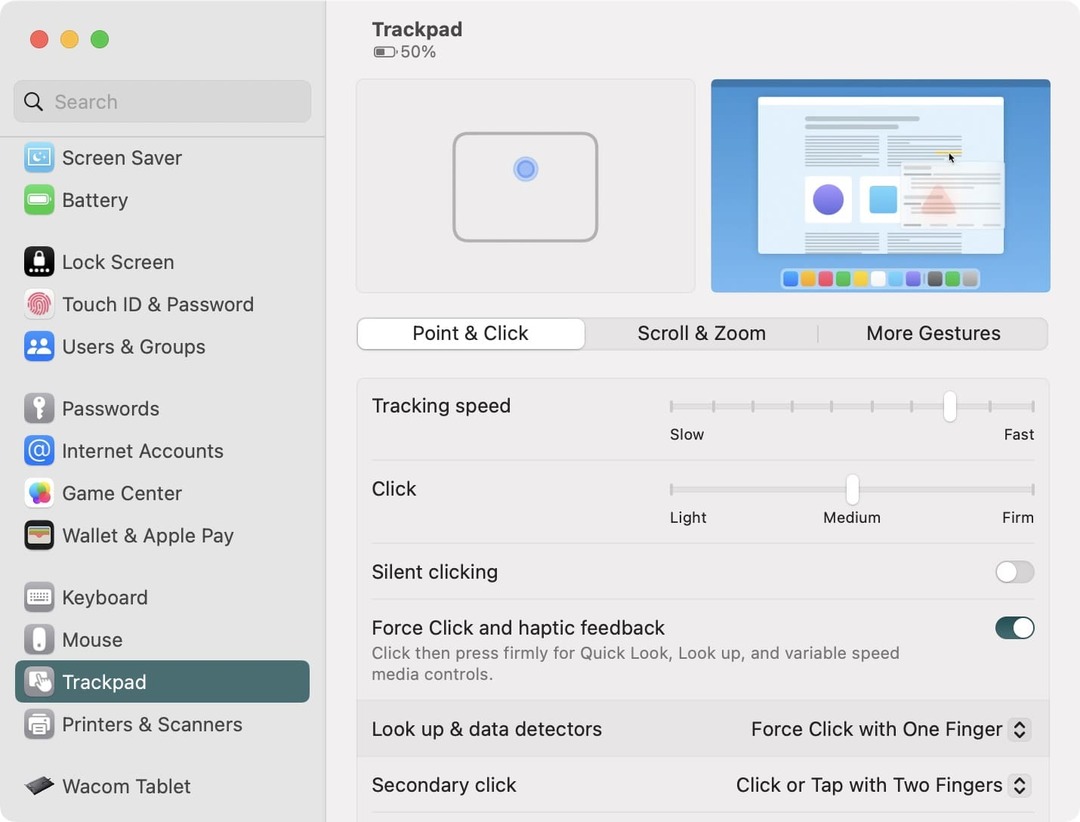
- Stebėjimo greitis.
- Slankiklis juda iš Lėtas į Greitai.
- Spustelėkite.
- Šviesa
- Vidutinis
- Firma
- Tylus spragtelėjimas
- Priverstinis spustelėjimas ir haptinis grįžtamasis ryšys (spustelėkite, tada stipriai paspauskite, kad galėtumėte valdyti „Quick Look“, „Peržiūrėti“ ir kintamo greičio medijos valdiklius)
- Ieškoti ir duomenų detektoriai.
- Priverstinis paspaudimas vienu pirštu
- Bakstelėkite trimis pirštais
- Išjungta
- Antrinis paspaudimas.
- Spustelėkite arba bakstelėkite dviem pirštais
- Spustelėkite apatiniame dešiniajame kampe
- Spustelėkite apatiniame kairiajame kampe
- Išjungta
- Bakstelėkite norėdami spustelėti (palieskite vienu pirštu)
Ten nėra tiek daug pasirinkimų Slinkimas ir mastelio keitimas skyrius. Štai ką rasite, jei norite tinkinti slinkties ir mastelio keitimo gestus „MacOS“:
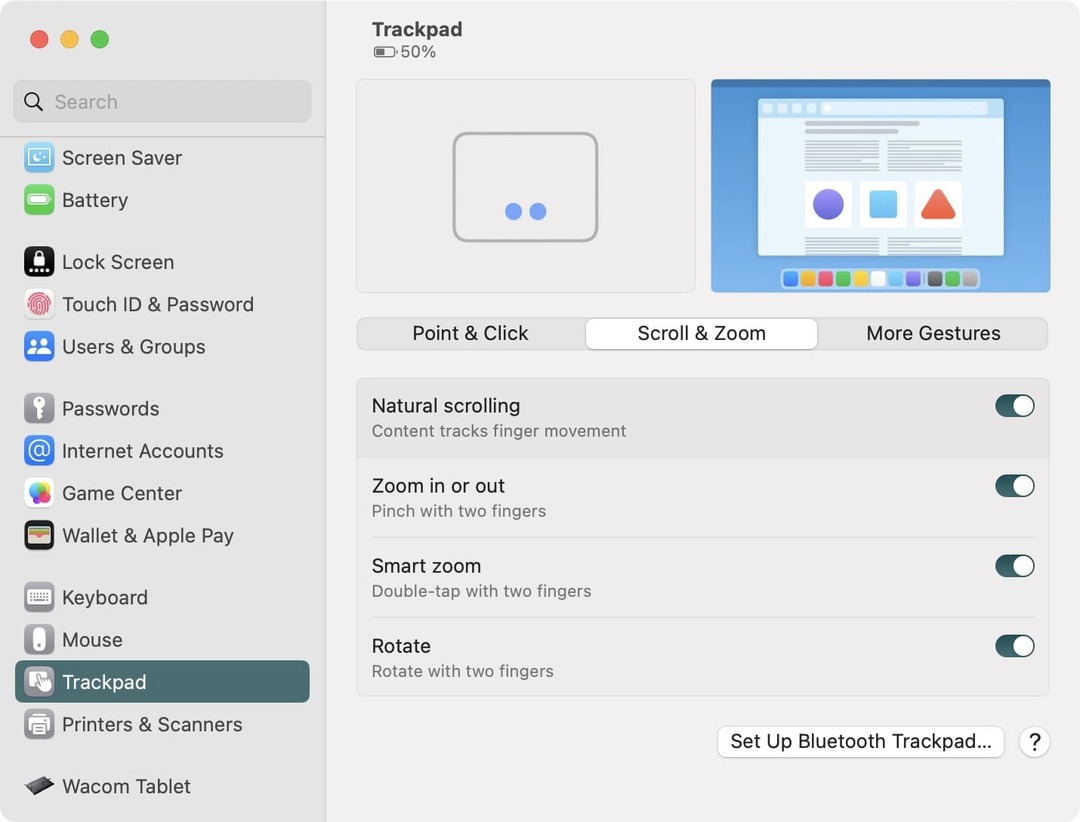
- Natūralus slinkimas (turinys seka pirštų judesius)
- Priartinti arba tolinti (suimkite dviem pirštais)
- Išmanusis priartinimas (dukart bakstelėkite dviem pirštais)
- Pasukti (Pasukti dviem pirštais)
Ir paskutinis, bet tikrai ne mažiau svarbus dalykas, tai yra parinktys, kurias rasite šiame puslapyje Daugiau gestų skyrius:
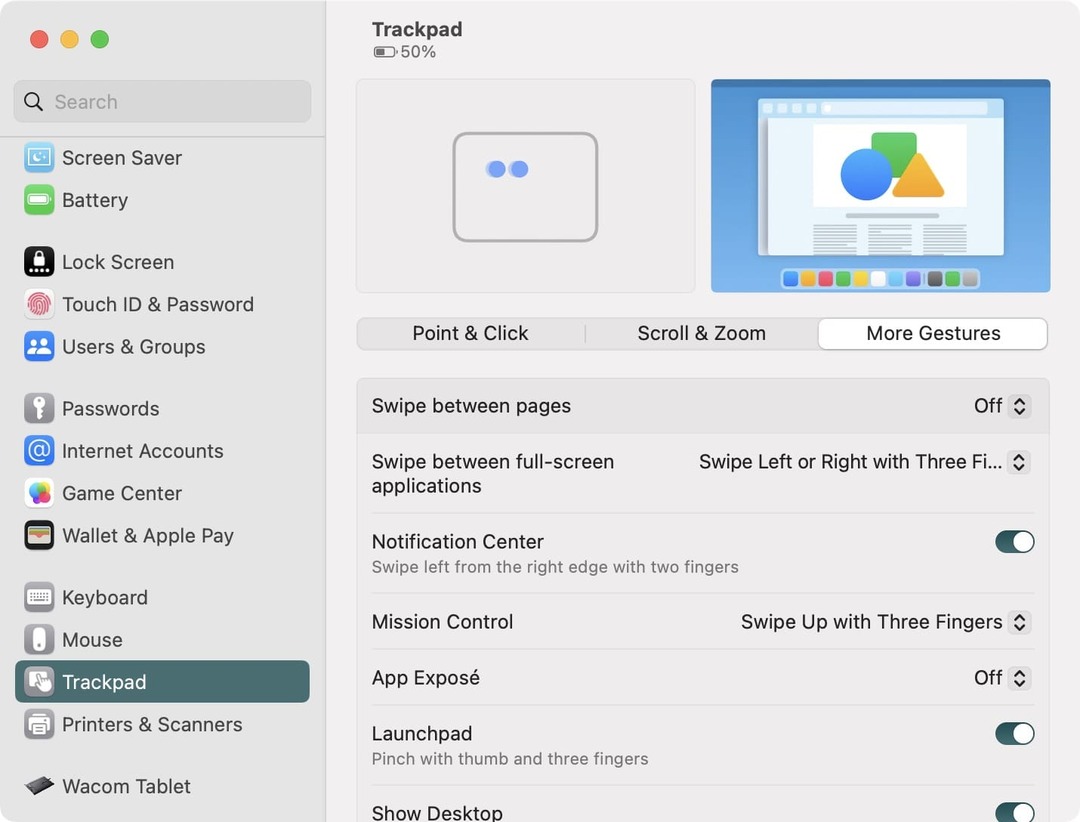
- Braukite tarp puslapių.
- Išjungta
- Dviem pirštais slinkite kairėn arba dešinėn
- Braukite trimis pirštais
- Braukite dviem arba trimis pirštais
- Perbraukite tarp viso ekrano programų.
- Slinkite kairėn arba dešinėn trimis pirštais
- Keturiais pirštais slinkite kairėn arba dešinėn
- Išjungta
- Pranešimų centras: dviem pirštais braukite kairėn nuo dešiniojo krašto
- Misijos kontrolė.
- Perbraukite aukštyn trimis pirštais
- Perbraukite aukštyn keturiais pirštais
- Išjungta
- App Expose.
- Braukite žemyn trimis pirštais
- Perbraukite žemyn keturiais pirštais
- Paleidimo kišenė: suimkite nykščiu ir trimis pirštais
- Rodyti darbalaukį: išskleiskite nykščiu ir trimis pirštais
Primygtinai rekomenduojame pereiti į sistemos nustatymų (arba sistemos nuostatų) programą, kad pamatytumėte, ką įgalinote. Galite susidurti su parinktimi, kurios, jūsų manymu, nebuvo įmanoma, ir tai gali tiesiog pakeisti visą jūsų darbo eigą.
Andrew Myrickas yra laisvai samdomas rašytojas, gyvenantis JAV rytinėje pakrantėje. Jam patinka viskas, kas susiję su technologijomis, įskaitant planšetinius kompiuterius, išmaniuosius telefonus ir visa kita. Galbūt jo mėgstamiausias laikas yra turėti nesibaigiantį įvairių klaviatūrų ir žaidimų delninių kompiuterių pasiūlą, kurios galiausiai surenka daugiau dulkių nei mėgdžiojamos konsolės.
Susiję įrašai:
Andrew Myrickas yra laisvai samdomas rašytojas, gyvenantis JAV rytinėje pakrantėje. Jam patinka viskas, kas susiję su technologijomis, įskaitant planšetinius kompiuterius, išmaniuosius telefonus ir visa kita. Galbūt jo mėgstamiausias laikas yra turėti nesibaigiantį įvairių klaviatūrų ir žaidimų delninių kompiuterių pasiūlą, kurios galiausiai surenka daugiau dulkių nei mėgdžiojamos konsolės.